MANUAL PSE + OSE
Facturación Electronica
Importante: Motivos de suspensión de cuenta sin derecho a reembolso:
- Emitir comprobantes sin previa autorización mediante clave SOL a PSE y/o OSE.
- Emitir comprobantes con fechas posteriores a los últimos tres días.
- Emitir comprobantes con fechas anteriores a la confirmación de alta de PSE y/o OSE por nuestro equipo.
- Realizar anulaciones o emitir notas de crédito y débito para comprobantes emitidos antes de la fecha de registro en el PSE – PSE y OSE.
- Crear la empresa en consultaperu.pe y/o emitir comprobantes sin haber creado un usuario secundario según los parámetros establecidos.
- Emitir comprobantes de Exportación.
- Emitir Guías de remisión transportista.
Evite estas acciones para prevenir la suspensión de su cuenta sin opción a reembolso.
NOTAS IMPORTANTES A CONSIDERAR
PSE + OSE
NOTA 1: El plazo máximo permitido para retroceder la fecha al emitir un comprobante según SUNAT es de tres días. Pero a esto le añadimos el hecho de que no podrán emitir comprobantes con una fecha anterior al día en que fue dado de alta su RUC en SUNAT SOL.
Por ejemplo: Si usted ha dado de alta a su RUC en SUNAT SOL el día 15 de noviembre, no podrá emitir un comprobante el 14 de noviembre. Ya que, esta fecha es anterior a cuando fue dado de alta, por lo que si decide obviar esta información este comprobante será rechazado.
NOTA 2: Los distribuidores que adquieran paquetes PSE o paquetes PSE y OSE deben asegurarse de contar con su facturador SMART actualizado.
MANUAL PARA VINCULAR PSE O PSE+OSE
Para mas información comunicarse con el siguiente numero : 936 051 451
PRIMER PASO: Con la clave SOL debe ingresar al portal Sunat SOL > tramites y consultas.
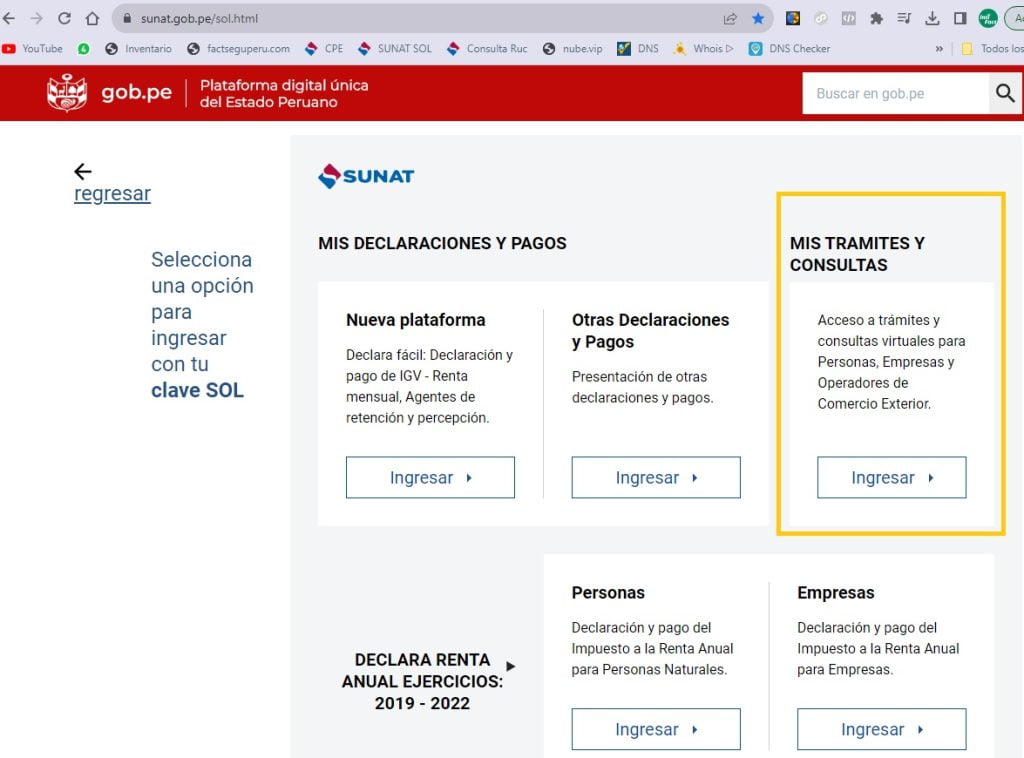
Ingresamos con los accesos correspondientes.
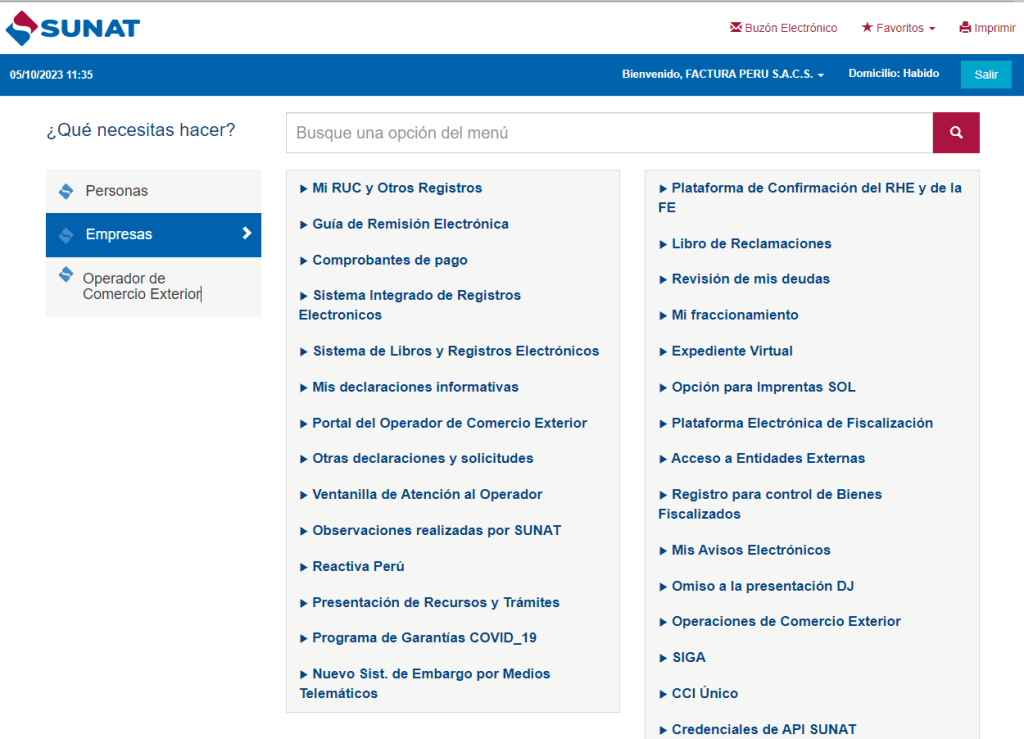
Después nos ubicamos en administrar usuario secundario, este se encuentra ubicado en la parte superior (Clic donde está en nombre de la empresa o la persona natural).
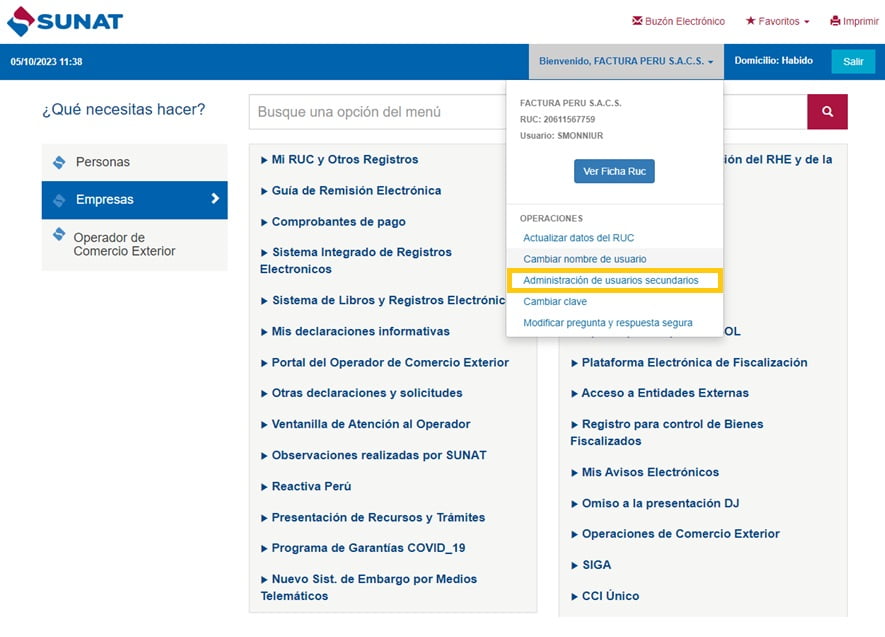
Posteriormente empezamos a crear el usuario secundario (damos clic en crear usuario).
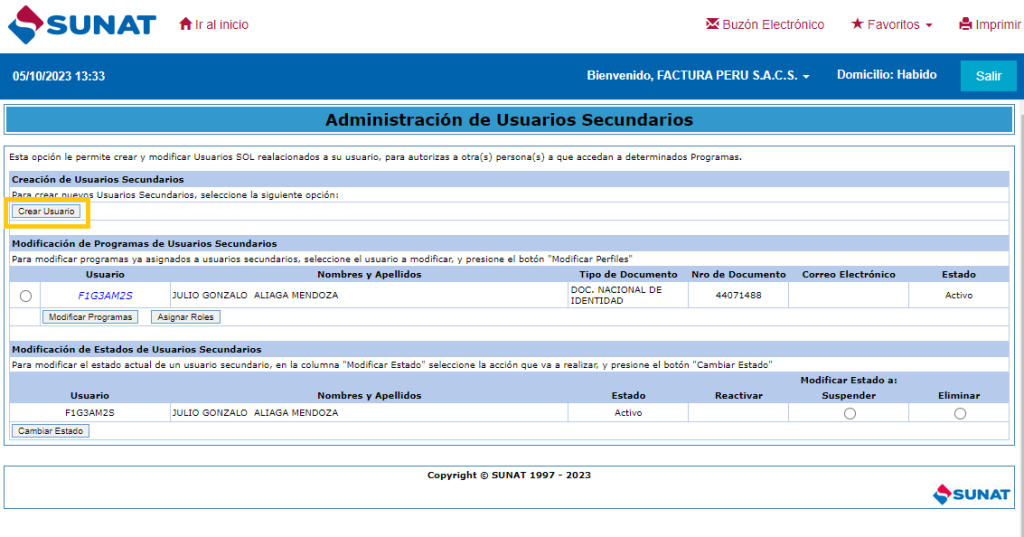
Elegimos la opción de DOC. Nacional de identidad para crear el usuario secundario, llenamos la casilla de indica número de documento y nos dirigimos de frente a la casilla de usuario y lo completamos con esta información: F3M9QC4S y en contraseña colocamos: Y20qYHWKis4k y la confirmamos. Ya completadas las casillas damos clic en siguiente.
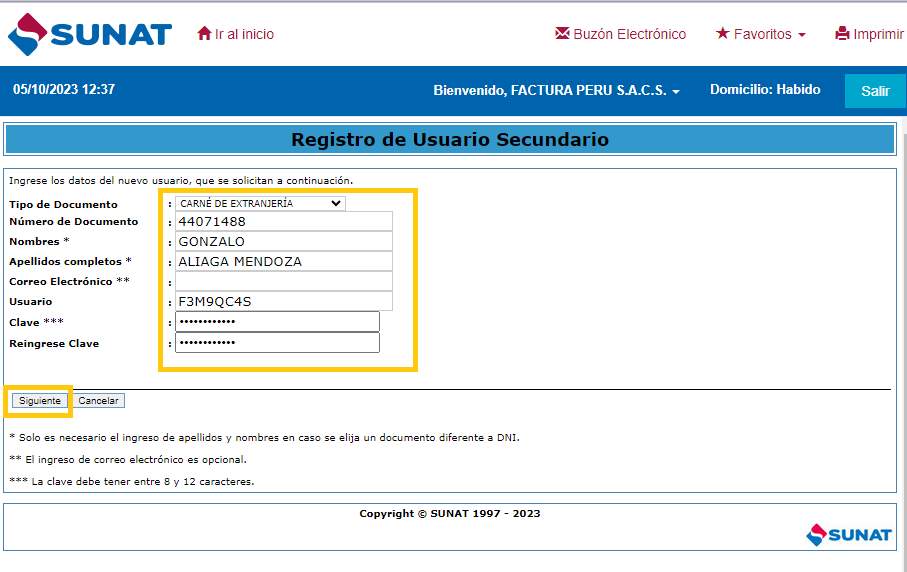
Posteriormente nos saldrá la confirmación de usuario secundario, corroboramos la información y estando todo conforme le damos clic a asignar programas.
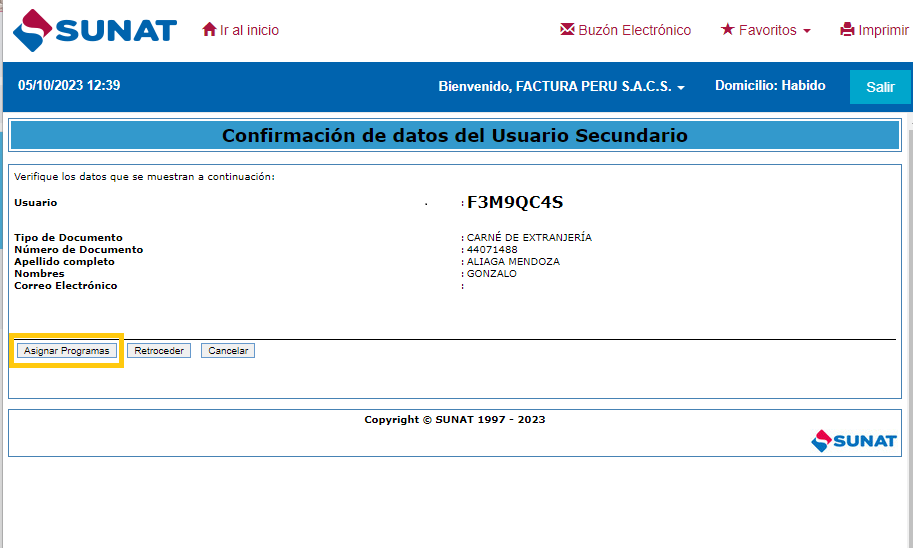
En asignación de opciones damos clic a tributarios > Comprobantes de pago.
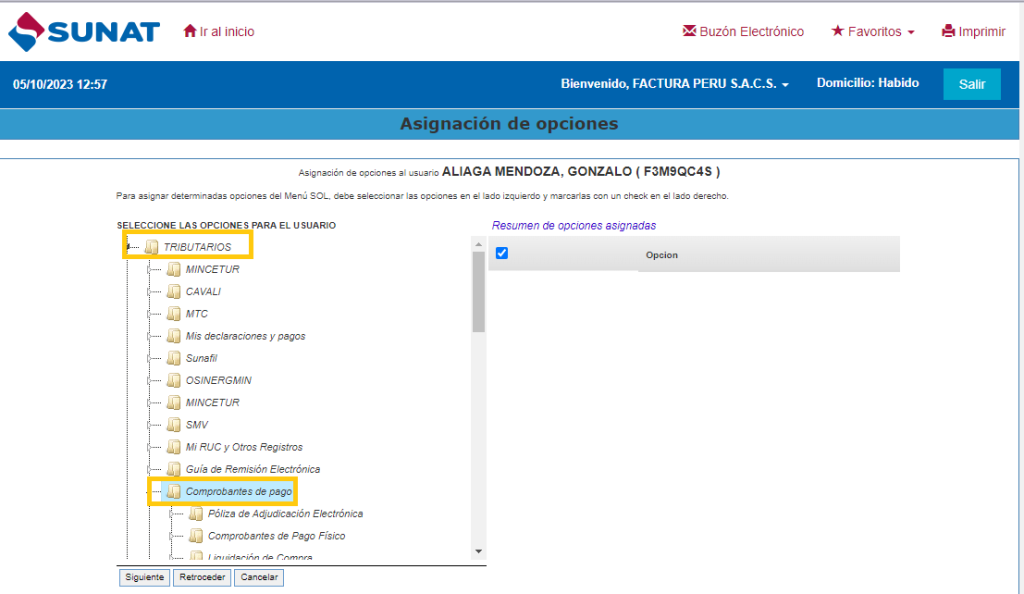
Seleccionamos 6 casillas importantes junto con todas sus subcasillas:
- SEE – SOL
- SEE – Contribuyente
- Factura Electrónica
- Comprobantes – Contingencia
- Contingencia de comprobantes de pago
- Consulta de validez de comprobante de pago
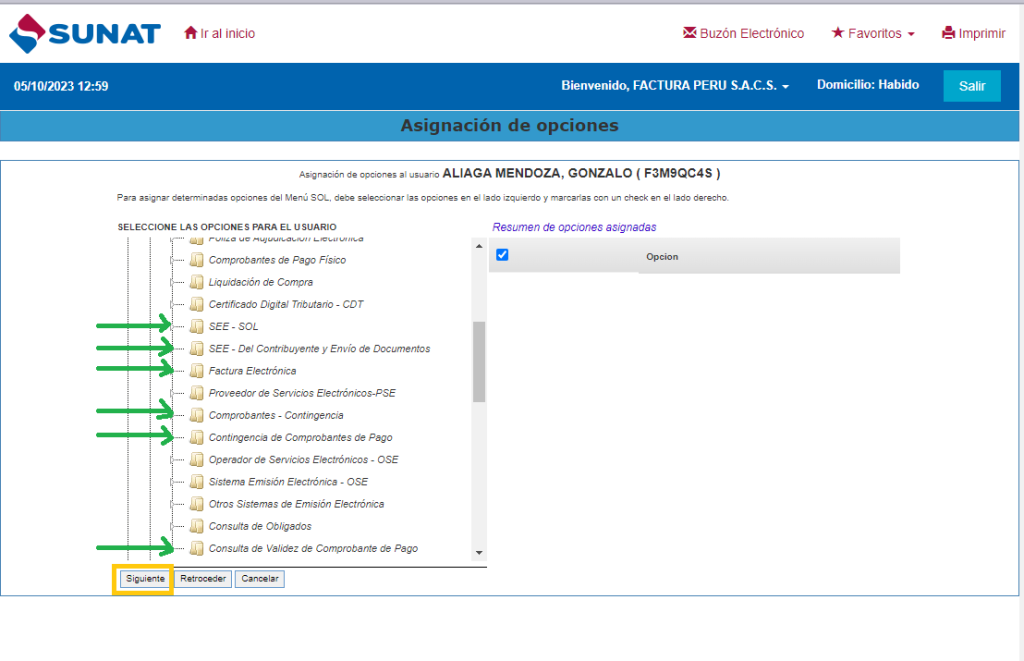
Después de dar clic en siguiente nos sale esta pestaña, en esta debemos de verificar que las 6 casillas con sus respectivas sub casillas estén habilitadas. Ya confirmado todo ello damos en grabar. Nos saldrá un mensaje de que el usuario secundario fue creado satisfactoriamente.
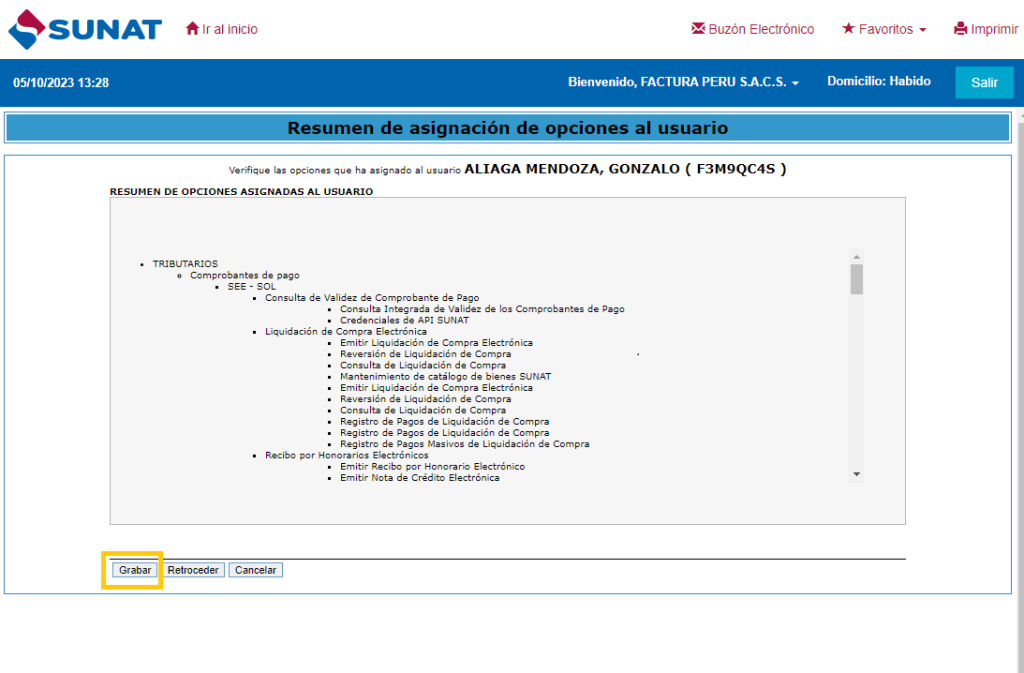
Empezamos con Afiliaciones, en este caso se afilia según al paquete que su cliente esta comprando. Ya sea PSE o PSE + OSE
Los paquetes PSE son: paquetes 1, 2, 3, 4
Los paquetes OSE son: paquetes 5, 6, 7, 8
PSE > procedimiento para paquetes PSE y para paquetes PSE Y OSE
Para facilitar la búsqueda colocamos PSE en el buscador y vamos a la opción Factura Electrónica > Comunicación de Tercerización con PSE > Altas/Bajas de PSE.

Se nos abrirá el siguiente cuadro y le damos clic a dar alta de servicio.
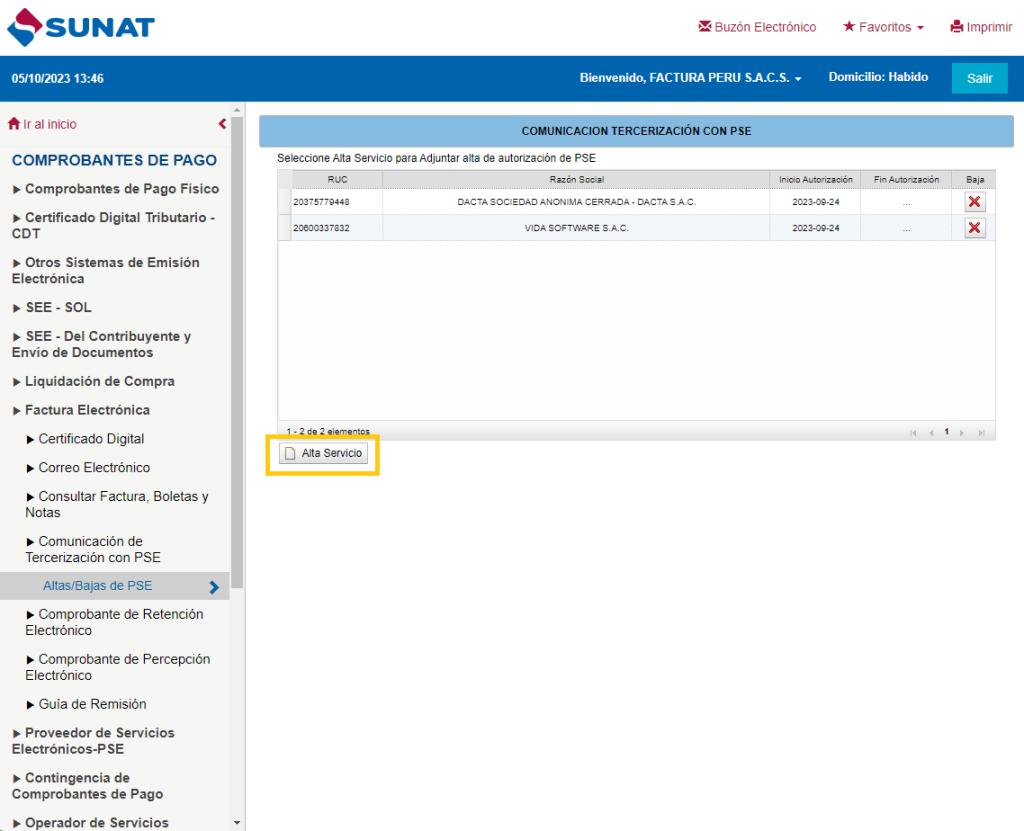
Seleccionamos a las entidades que nos brindan el servicio que son:
- Razón Social: DACTA S.A.C. (PSE) RUC: 20375779448
- Razón Social: VIDA SOFTWARE S.A.C. (PSE) RUC: 20600337832
Y colocamos como fecha de “Inicio Autorización Envío” un día posterior al actual, para que al día siguiente de realizar la afiliación se pueda empezar a emitir comprobantes con valor legal. Este procedimiento se realiza en ambas entidades.

OSE > procedimiento adicional solo para paquetes PSE Y OSE
Por lo que en total deben de afiliar a 4 entidades autorizadas , las dos anteriores de PSE y añadir las dos siguientes para OSE.
Para facilitar la búsqueda en el buscador colocamos OSE y vamos a la opción Sistema Emisión Electrónica – OSE > Afiliación y vinculación SEE OSE > Registrar vinculación.
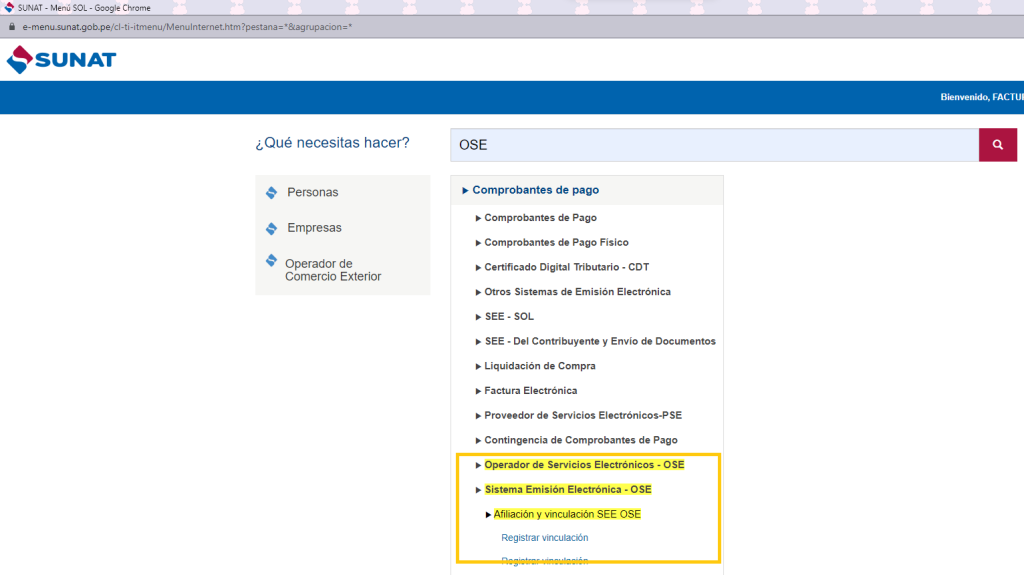
Se nos abrirá el siguiente cuadro y le damos a clic dar alta de servicio.

Seleccionamos a las entidades que nos brindan el servicio que son:
- Razón Social: THE FACTORY HKA PERU S.A.C. (OSE) RUC: 20550728762
- Razón Social: SIEMPRESOFT E.I.R.L. (OSE) RUC: 20480772777
Y colocamos como fecha de Inicio Autorización Envío una posterior a la actual, de preferencia un día después, para que al día siguiente de realizar la afiliación se pueda empezar a emitir comprobantes con valor legal. Este procedimiento se realiza en ambas entidades.
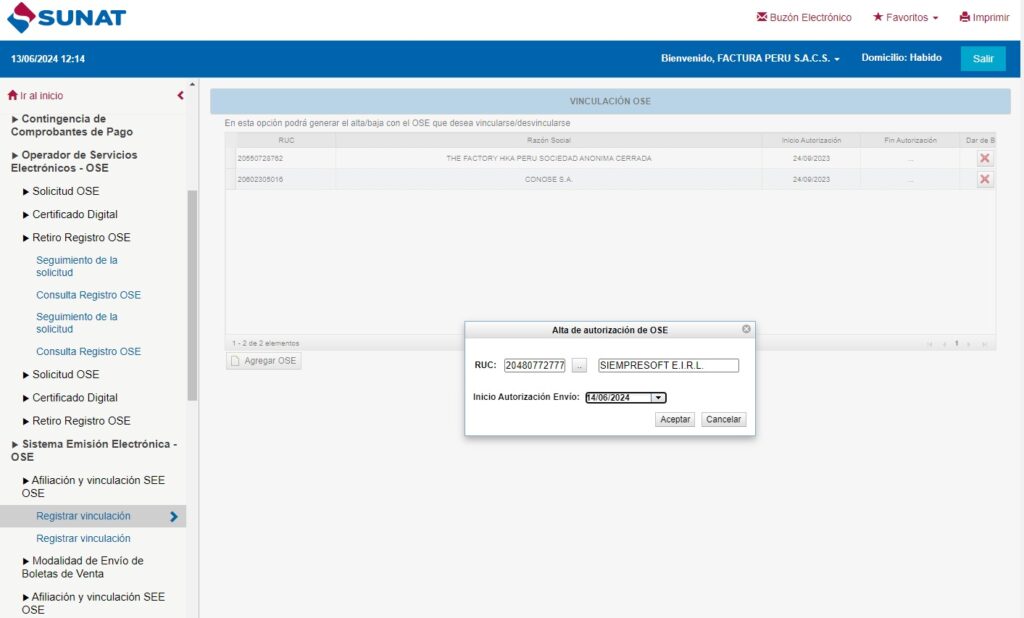
Con este procedimiento terminamos el paso 2 y ya podemos salir del portal Sunat Sol.
SEGUNDO PASO: Debe entrar a su panel de consulta Perú, con los accesos que nosotros le brindaremos y ya dentro de su panel debe crear las empresas que contrataron su servicio, con sus respectivos pasos y guardar. Tener en cuenta que ya creada la empresa en Consulta Perú en automático le saldrá que está en estado: SIN INFORMAR. en el transcurso del día en Consulta Perú el RUC que informo pasara a estado: EN PROCESO. En el transcurso de 24 horas cuando el RUC ya haya sido implementado y este pueda empezar a emitir comprobantes con valor legal cambiara a estado: ACTIVO
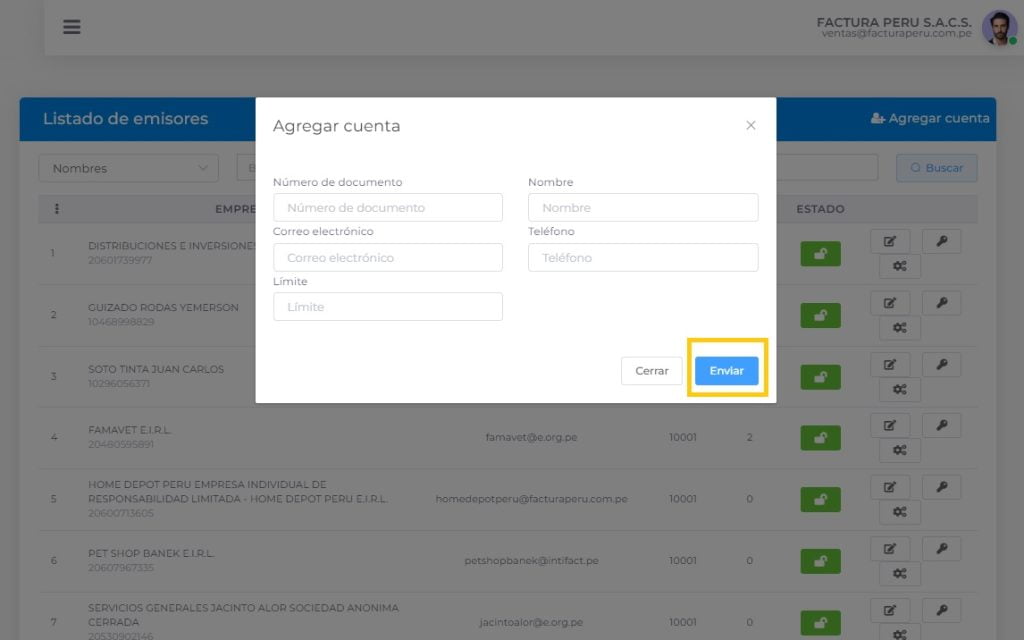
TERCER PASO: Los RUC registrados en Consulta Perú en aproximadamente 24 horas pasarán a estado: EN PROCESO. En el transcurso de 6 días hábiles puede suceder lo siguiente:
- Si se realizó equivocadamente algún proceso del PASO 1 el RUC tendrá estado: RECHAZADO.
- Si el RUC ha sido implementado correctamente cambiará a estado: ACTIVO y podrá continuar con el PASO 4.
CUARTO PASO: Habilitar las firmas PSE o las firmas PSE y envío a OSE, desde el facturador.
- Una vez que ingresamos a nuestro facturador nos dirigimos a configuración > empresa.
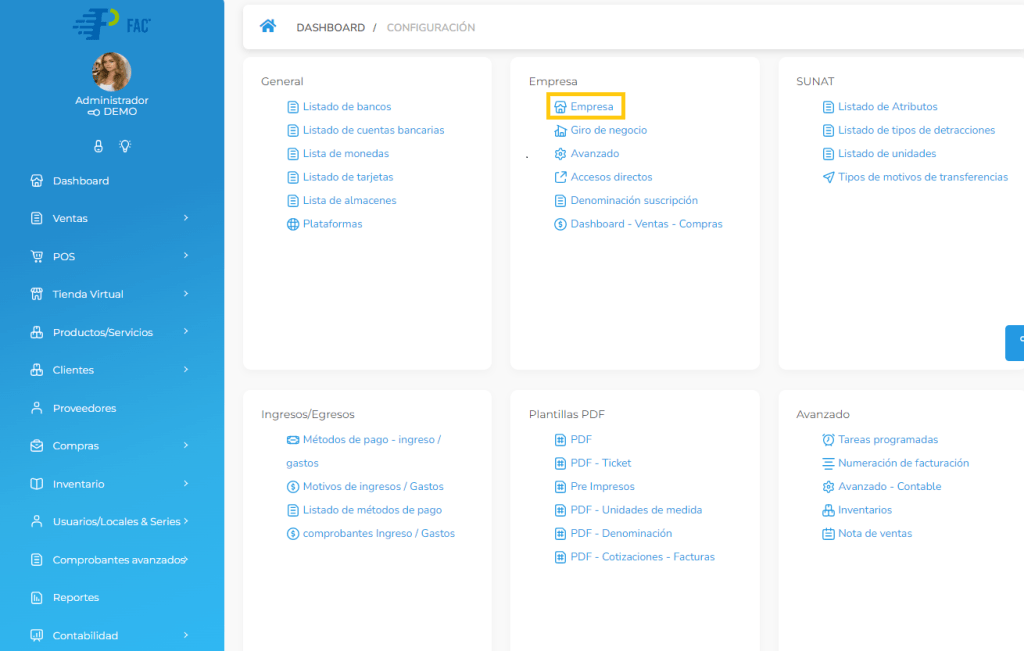
Cambiamos del entorno DEMO al entorno PRODUCCIÓN:
En entorno del sistema lo cambiamos por producción y en usuario SOAP usuario colocamos el Ruc de la empresa de su cliente junto con el usuario secundario creado en Sunat y en SOAP Password la contraseña que colocamos al usuario secundario y guardamos.
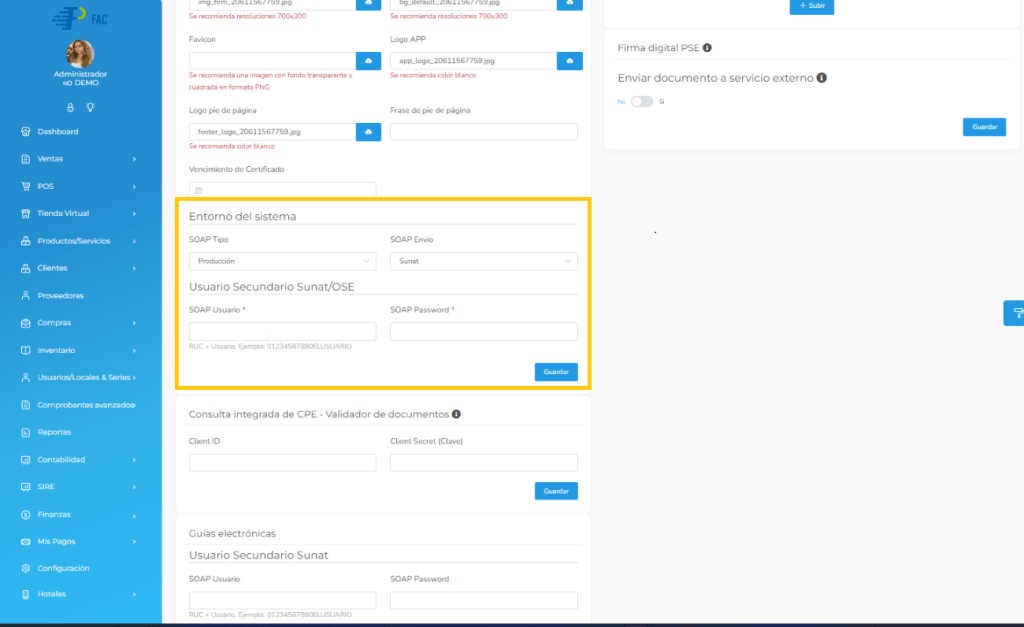
- Colocamos el token, este se lo brindaremos nosotros y para ello debe comunicarse con nosotros y solicitarlo.
- Activar las casillas SI y Node 1
- TOKEN: el token que nosotros le brindaremos será para todos los clientes que desee que utilicen su paquete de PSE O PSE+OSE.
- En el facturador del cliente registramos esa información y guardamos.
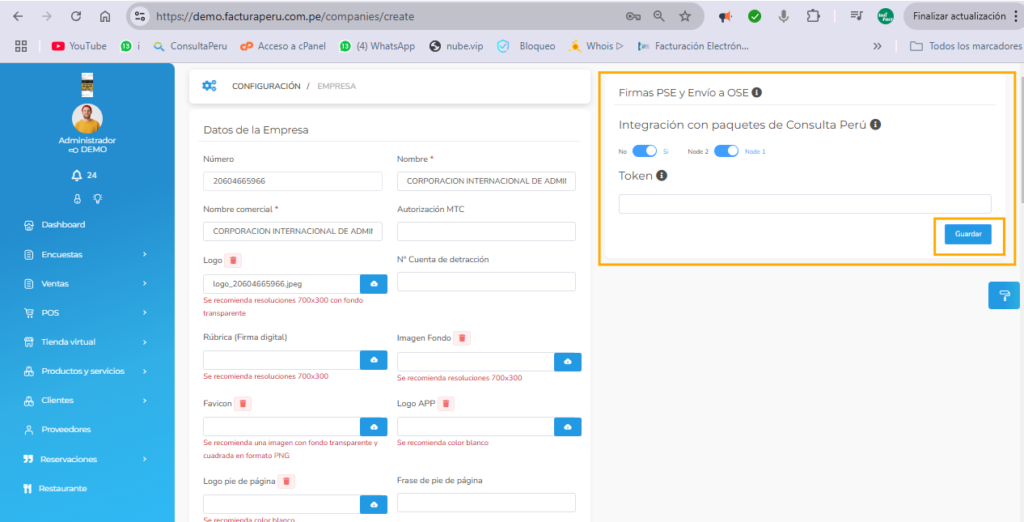
Con este paso ya culminamos todo el proceso y nuestra plataforma ya estaría lista.
NOTA: El plazo máximo permitido para retroceder la fecha al emitir un comprobante según SUNAT es de tres días. Pero a esto le añadimos el hecho de que no podrán emitir comprobantes con una fecha anterior al día en que fue dado de alta su RUC en SUNAT SOL.
Por ejemplo: Si usted ha dado de alta a su RUC en SUNAT SOL el día 15 de noviembre, no podrá emitir un comprobante el 14 de noviembre. Ya que, esta fecha es anterior a cuando fue dado de alta, por lo que si decide obviar esta información este comprobante será rechazado.
Representantes Comerciales
Atención de lunes a viernes de 9:00 am a 6:00 pm y sábados de 9:00 am a 1:00 pm




